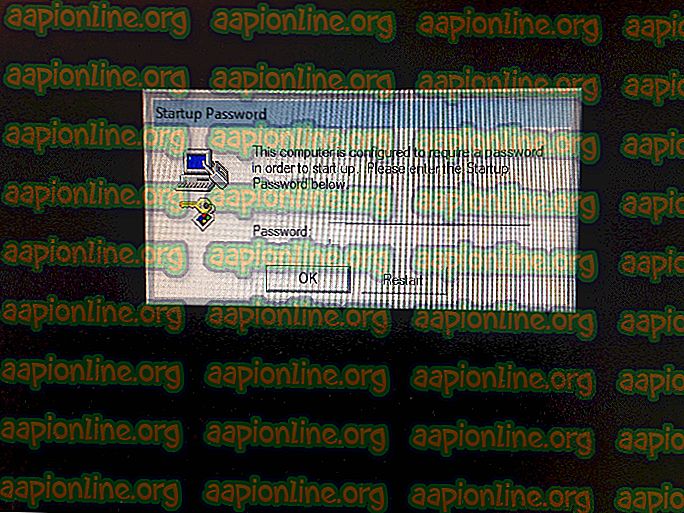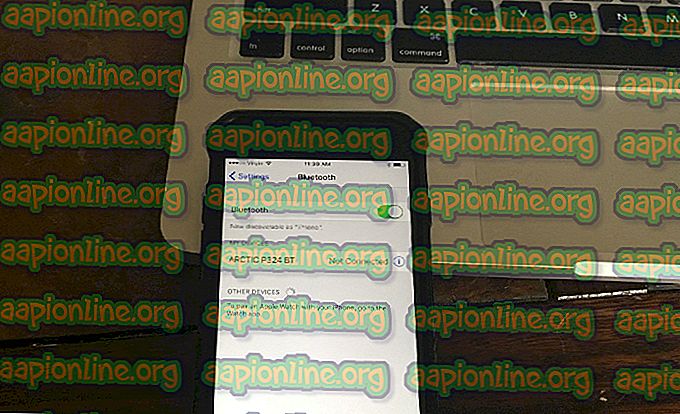Kako popraviti BSOD-ove izazvane aswNetSec.sys
Nekoliko korisnika sustava Windows prijavljuje da se više ne mogu normalno pokrenuti. Tijekom sekvence pokretanja, redoslijed pokretanja prekida se BSOD (Plavi ekran smrti) koji upućuje na aswNetSec.sys kao datoteku odgovornu za kritični pad sustava. Neki korisnici izvještavaju da se mogu pokrenuti u sigurnom načinu rada bez umrežavanja. Problem se uglavnom prijavljuje u sustavu Windows 10, ali nije ekskluzivan za ovu verziju sustava Windows jer smo također uspjeli pronaći pojave u sustavima Windows 7 i Windows 8.1.

Što je uzrok aswNetSec.sys BSOD?
Istražili smo upravo ovaj problem gledajući različita korisnička izvješća i analizirajući najpopularnije popravke koji su utjecali na korisnike pomoću kojih se rješavaju ove posebne poruke o pogrešci. Kako se ispostavilo, nekoliko različitih scenarija moglo bi pokrenuti ovu vrstu BSOD-a. Evo popisa krivca koji bi mogli izazvati ovu vrstu kritičnog rušenja:
- Avast datoteka uzrokuje pad - U velikoj većini prijavljenih slučajeva problem je uzrokovao Avast. Sukobit će se s kernel aplikacijom koja će uzrokovati kritični pad sustava. U ovom slučaju problem biste trebali moći riješiti deinstaliranjem antivirusa treće strane (Avast)
- Korupcija datoteka u sustavu - Ako Avast nije odgovoran za pad sustava, BSOD je vjerojatno uzrokovan nekim temeljnim problemom korupcije sustava. Ako je primjenjiv ovaj scenarij, problem biste mogli ispraviti izvođenjem instalacije popravka (popravka na mjestu).
Ako se trenutno borite da riješite isti pad sustava BSOD aswNetSec.sys, ovaj će vam članak pružiti par vodiča za rješavanje problema za koje je potvrđeno da su učinkoviti. Dolje ćete naći nekoliko različitih potencijalnih ispravki koje su drugi korisnici u istoj situaciji uspješno iskoristili da zaustave pad BSOD-a.
Da biste ostali što je moguće učinkovitiji, preporučujemo vam da slijedite dolje navedene metode istim redoslijedom kojim smo ih dogovorili. Na kraju, trebali biste naići na ispravku koja će riješiti problem bez obzira na krivca koji ga uzrokuje.
1. metoda: Deinstalacija antivirusa treće strane (ako je primjenjivo)
Kao što ispada, razlog broj jedan zbog kojeg se pojavljuje ovaj problem je zbog problematičnog Avast upravljačkog programa koji završava u sukobu s nekim kernel datotekama koje se koriste za otvaranje redoslijeda pokretanja. Nažalost, ako naiđete na ovaj problem, vjerovatno je da ćete jedini problem riješiti problem uklanjanjem sigurnosnog skenera treće strane i pomicanjem prema ugrađenom antivirusu (Windows Defender).
Bilo da se radi o Avastu ili nekom drugom AV klijentu treće strane, morat ćete se pokrenuti u sigurnom načinu rada bez umrežavanja da biste zaobišli pad BSOD-a koji je aktivirao aswNetSec.sys.
Ako ste spremni da biste dobili osloboditi od antivirus treće strane, slijedite dolje navedene korake za pokretanje u sigurnom načinu rada i deinstalirajte antivirusni paket treće strane u potpunosti (bez zaostajanja preostalih datoteka):
- Ponovo pokrenite ili uključite računalo te pritisnite tipku F8 nekoliko puta čim vidite početni zaslon. Trebali biste biti izravno uključeni u Napredne mogućnosti pokretanja .
- Jednom kada se nalazite u izborniku Napredne mogućnosti pokretanja, pomoću tipke sa strelicom odaberite Sigurni način . Također možete pritisnuti odgovarajuću numeričku tipku (4).

Napomena: Važno je pokretati se u redovnom sigurnom načinu rada, a ne u mreži. Pokušavamo spriječiti da datoteka aswNetSec.sys komunicira s Avastovim poslužiteljima.
- Strpljivo pričekajte dok se računalo ne prebaci u siguran način rada. Ne biste se više trebali susretati sa BSOD-om.
- Kada je redoslijed pokretanja dovršen, pritisnite tipku Windows + R da biste otvorili dijaloški okvir Pokreni . Zatim upišite " appwiz.cpl " u tekstni okvir i pritisnite Enter da otvorite prozor Programi i mogućnosti .

- Kad se nalazite na zaslonu Programi i funkcije, pomaknite se prema dolje kroz popis instaliranih aplikacija i pronađite avast instalaciju. Kad ga ugledate, desnom tipkom miša kliknite i izaberite Deinstaliraj iz novootvorenog kontekstnog izbornika.

- Slijedite upute na zaslonu u izborniku za deinstalaciju da biste dovršili postupak.
- Nakon što se sigurnosni paket deinstalira, posjetite ovu vezu ( ovdje ) i slijedite korake primjerene Avastu kako biste osigurali da ne ostavljate iza sebe niti jednu datoteku koja bi i dalje mogla uzrokovati BSOD.
- Nakon uklanjanja preostalih datoteka ponovno pokrenite računalo i provjerite pojavljuje li se isti BSOD prilikom normalnog pokretanja računala.
Ako se još uvijek dogodi isti pad sustava BSOD, prijeđite na sljedeću metodu u nastavku.
Druga metoda: Izvođenje instalacije za popravak
Ako vam gornja metoda nije omogućila da riješite problem, vjerovatno je da se problem pojavljuje zbog neke oštećenja sistemske datoteke koja ne može tako lako nestati. U ovom slučaju, velike su šanse da ćete moći zaustaviti aswNetSec.sys BSOD resetiranjem svake komponente WIndows zajedno sa svim podacima za dizanje.
Najpopularniji način za to je čista instalacija. No, ovaj je postupak prilično destruktivan jer će izgubiti sve svoje podatke, uključujući aplikacije, igre i osobne medije (fotografije, videozapise, audio datoteke itd.).
Bolji i učinkovitiji način je instalirati popravak . To će resetirati sve Windows komponente i podatke za pokretanje dok vam omogućuje da sačuvate datoteke, aplikacije i igre. Ako se odlučite za instalaciju popravka (popravka na mjestu), slijedite korake opisane u ovom članku ( ovdje ).